讯飞读写客是一款比较简约的笔记编辑软件,这款软件提供了编辑笔记的相关功能,还提供了一个专门收藏网文的功能,可以将自己需要收藏的网页内容链接粘贴到讯飞读写客中进行收藏即可,此外在讯飞读写客中还提供了一个读写云的功能,该功能可以将自己电脑中的文档、图片、书籍等进行上传到读写云中进行存放、备份,从而保证文件的完整性,比如当你需要上传word文档到读写云的时候,可以直接在读写云的窗口中进行上传操作即可,下方是关于如何使用讯飞读写客上传Word文档的具体操作方法,如果你需要的情况下可以看看方法教程。

1.首先我们需要进入到讯飞读写客中,在页面的右上角的位置有一个读写云的图标,点击该图标。

2.随后即可进入到页面中,点击【文档】选项,然后再点击【上传】选项。

3.随后即可在页面上弹出一个本地文件夹窗口,在该窗口中找到自己需要进行上传的Word文档,你可以批量选中多个文档进行添加上传。

4.上传好了之后,将鼠标放在文档上就会弹出三个图标,可以进行下载、编辑和删除操作。

5.或者你也可以进行右键点击,选择【移动到】选项进行移动到自己需要的文件夹就好了,如图所示。

以上就是关于如何使用讯飞读写客上传文档的具体操作方法,如果我们在进行讯飞读写客的使用过程中,想要将Word文档上传到读写云中,那么就需要先进入到读写云页面中进行文档的上传操作,还可以上传图片、书籍等之类的文件,感兴趣的话可以操作试试。
 外接显示器无法正常使用的解决办法:外
外接显示器无法正常使用的解决办法:外
外接显示器使用中出现黑屏问题,许多用户都会感到束手无策。......
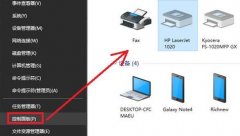 win10一打印就蓝屏解决方法
win10一打印就蓝屏解决方法
最近很多的用户都在反映称自己刚刚开始使用了激活的win10系统......
 win1019018版本推送
win1019018版本推送
我们的win10经过一段时间的优化测试后,新版本又要即将推出使......
 解决打印机驱动问题的步骤:打印机无法
解决打印机驱动问题的步骤:打印机无法
打印机作为现代办公和家庭的重要设备,常常会因为驱动问题而......
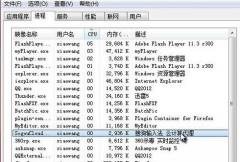 CPU使用率高怎么办
CPU使用率高怎么办
很多小伙伴打开任务管理器的时候,发现电脑的cpu占用很高,这......
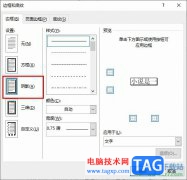
很多小伙伴之所以喜欢使用Word程序来对文字文档进行编辑,就是因为Word程序中的功能十分的丰富,并且操作简单,在Word程序中我们可以对文字文档中的文字、段落、图片、表格等各种内容进行...

Word是很多小伙伴在日常的工作与生活中经常会用到的一个程序,它可以对文字文档进行编辑,在Word中我们需要的各种编辑工具都可以轻松找到,例如插入工具、图表工具或是页眉页脚工具等。...
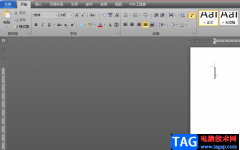
word软件相信是很多用户都很喜欢的一款文字处理工具,这款软具有极强的文字编排功能,给用户带来了许多的帮助,让用户简单操作即可完成文档的编辑任务,因此word软件也成为了热门的办公...

有的小伙伴会使用WPS进行文档编辑操作,而在该软件中有一个域功能,该功能的作用可以方便我们引用需要的文件、页码以及当前时间等多种内容,你可以在文档的任何地方进行插入自己需要的...

很多小伙伴在使用WPS对文字文档进行编辑时总是会遇到各种各样的问题,大部分问题都可以直接使用WPS中的工具进行解决。有的小伙伴在文档中可能会发现文档中的文字都变为向右对齐的样式,...
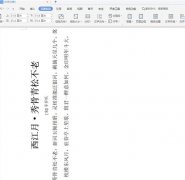
小伙伴们你们知道word如何纵向显示文字呢?今天小编很乐意与大家分享文字纵横显示设置方法技巧,感兴趣的可以来了解了解哦。...

在excel中,合并、拆分单元格是经常会用到的。而在word文档中,偶尔我们也需要插入表格,然后编辑表格,那么如何对word中的表格单元格进行合并、拆分呢?下面小编就给大家支招了。...

近日有一些小伙伴咨询小编关于word怎样插入递增箭头呢?下面就为大家带来了word制作递增箭头流程图步骤分享,有需要的小伙伴可以来了解了解哦。...

很多小伙伴在对文字文档进行编辑时都会选择使用Word程序,因为Word中有许多实用功能,能够帮助我们对文字文档进行各种设置。有的小伙伴在使用Word程序对文字文档进行编辑的过程中想要在文...

很多小伙伴在日常办公时都会需要使用到Word文档这款软件,在Word文档中我们可以轻松设置文字的格式等效果。有时候我们还会在Word文档中设置一定的标题样式,很多小伙伴发现自己在Word文档...

很多小伙伴在对文字文档进行编辑时都会选择使用WPS软件,因为在WPS中我们可以找到各种自己所需的工具来对文档进行编辑。有的小伙伴在对文字文档进行编辑时想要将所有的句首字母改为大写...

说起Word文档这款软件,相信小伙伴们都比较熟悉。我们在进行办公时经常会需要使用到该软件。比如我们有时候会需要使用该软件完成各种稿件的撰写,各种学术论文的撰写,各种项目策划书...

很多小伙伴之所以会选择使用Word程序来对文档进行编辑,就是因为Word中丰富的功能可以满足我们对于文档编辑的各种需求,无论是文字的编辑以及调整,还是图片的插入以及设置,在Word中都可...

说起Word文档这款软件,相信小伙伴们都比较熟悉,我们经常会需要在该软件中进行各种文字的处理工作。在Word文档中编辑和处理文字内容时,有时候为了实现精准对齐,我们会用到制表符功能...
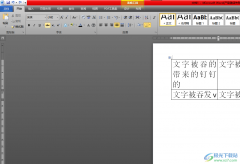
word软件作为热门的办公软件,受到了许多用户的喜欢和关注,在这款办公软件中,用户会发现各种各样的功能,并且只需要简单的操作几个步骤即可完成编辑工作,为用户提升了编辑效率,当...